Überprüfen Sie die Manjaro Linux -Installation, Konfiguration, verwenden Sie

- 5089
- 1135
- Lina Leberer
Inhalt
- Installation Manjaro Kde
- System- und Kernaktualisierung
- Installation und Konfiguration
- Vollständige Unterstützung der russischen Sprache
- Installation, Aktualisierung, Löschen von Programmen in Manjaro
- Wo kann man in Manjaro und KDE Plasma finden
- Manjaro auf dem Desktop: Urteil
Auf dem zweiten Platz in der Distrowatch -Bewertung gibt es unmittelbar nach der Linux -Münze eine Verteilung von Manjaro Linux. Dies ist die Arch -Linux -Modifikation wie Mint oder Ubuntu - Debian Modification.

Manjaro -Entwickler versuchten, dasselbe leistungsstarke und bequeme System wie Minze zu machen. Nach Popularität zu urteilen, haben sie es gut gemacht. Er hat mich bestochen, indem er nichts forderte, die Konsole im Allgemeinen ständig zu reparieren, konfigurieren und sogar öffnete, was für Linux ehrlich gesagt Leistung. Manjaro verfügt über Grafikwerkzeuge für alles, was Sie benötigen, und ist unmittelbar nach der Installation perfekt abgestimmt.
In dem Artikel werde ich Ihnen sagen, wie Sie Manjaro Kde installieren und wie man einige Dinge für komfortable Arbeiten einrichtet. Im Allgemeinen können Sie die Installationsbilder von Manjaro mit verschiedenen grafischen Umgebungen und Shells herunterladen:
- Xfce
- KDE Plasma
- Gnom
- Zimt
- Deepin
- Lxde
- Wellensittich
- Kumpel
- Lxqt
- i3
- BSPWM
Und jeder von ihnen ist auf die allgemeine Ebene von Manjaro abgeschlossen. Ich benutze KDE Plasma und kann sagen, dass diese grafische Umgebung in Manjaro wahrscheinlich besser zusammengestellt ist als unter jedem anderen Linux. Manjaro Kde kann also als die beste KDE-Verteilung empfohlen werden.
Sie können die Bilder von ISO Manjaro auf der offiziellen Website des Projekts herunterladen. Schreiben Sie dann mit dem RUFUS -Programm auf ein USB -Flash -Laufwerk (oder eine DVD).
Installation Manjaro Kde
Auf dem Startbildschirm LiveUSB Manjaro können Sie die Zunge, das Layout, die Zeitzone und die Art des Video -Tauchers konfigurieren. Ich habe nichts gesetzt, sondern sofort den Laden von Manjaro ausgewählt.
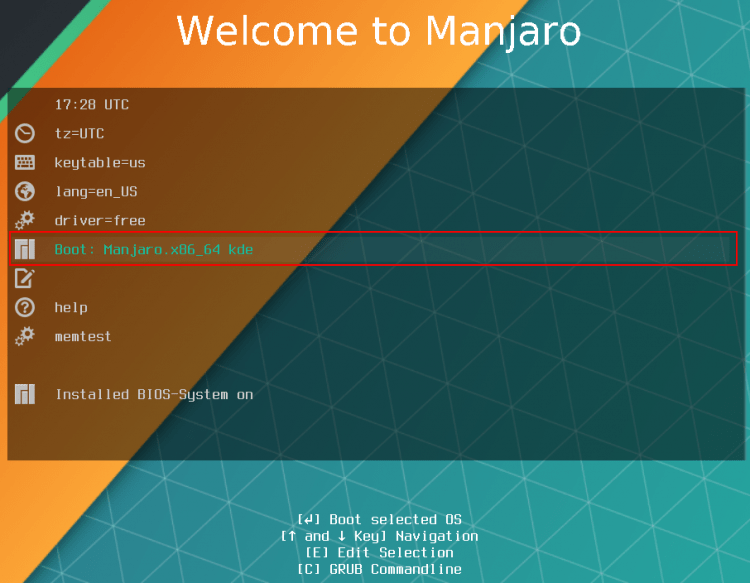
Das System lädt in die grafische Umgebung KDE -Plasma ein. Auf dem Desktop 3 Abkürzungen: Manjaro -Installateur, Benutzerhandbuch (ass in englischer Sprache) und die Anwendung von Manjaro Architect Console - können Sie Ihre eigene Version der Verteilung von der minimalen Montage mit Ihrer grafischen Schale und vor -vorstalliert sammeln Programme.
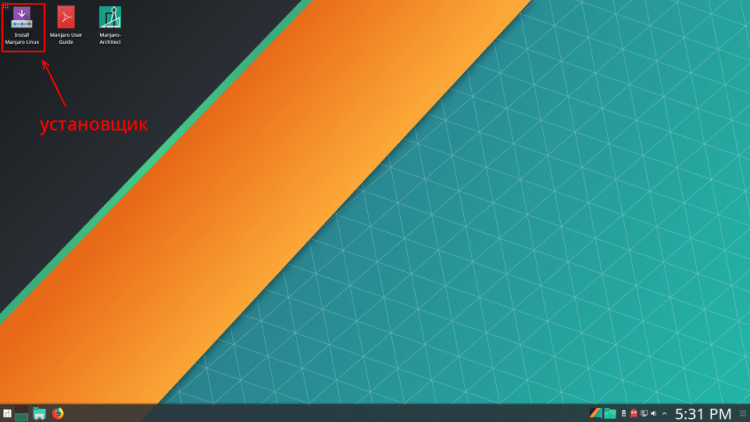
Vor der Installation des Systems ist es besser, eine Verbindung zum Internet herzustellen. Es gibt ein Netzwerk-Widget im Systemfach. Dort finden Sie Verbindungen (kabelgebunden, Wi-Fi). Geben Sie gegebenenfalls ein Passwort ein und verbinden.
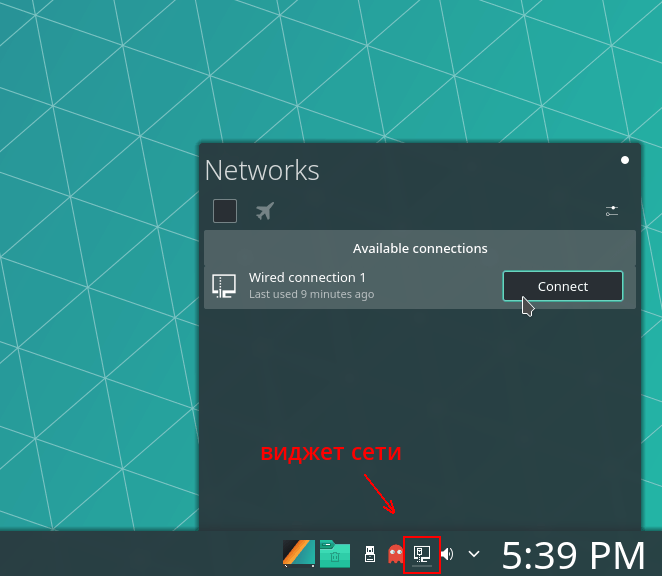
Jetzt können Sie das System installieren. Ich klicke auf das Symbol "Manjaro Linux. Ich stelle fest, dass die Maus in Manjaro KDE auf einen einzigen Klick und nicht doppelt ist - wie auf Internetseiten.
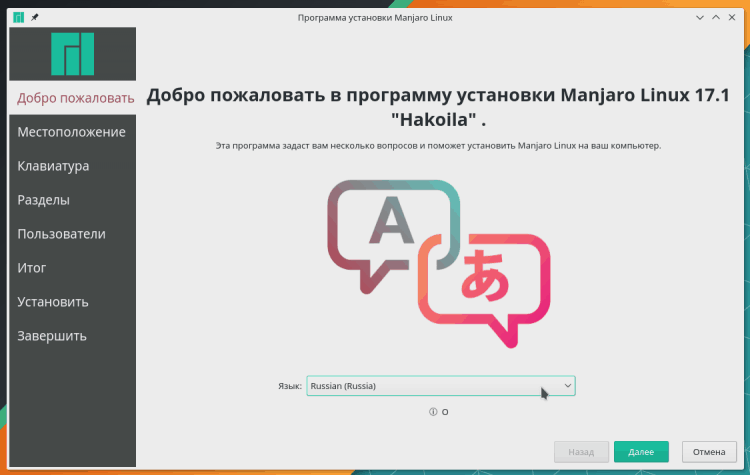
Ich wähle eine Zeitzone und die Systemsprache und das Datum, die Uhrzeit, die Währungen wurden bereits auf Russisch installiert.
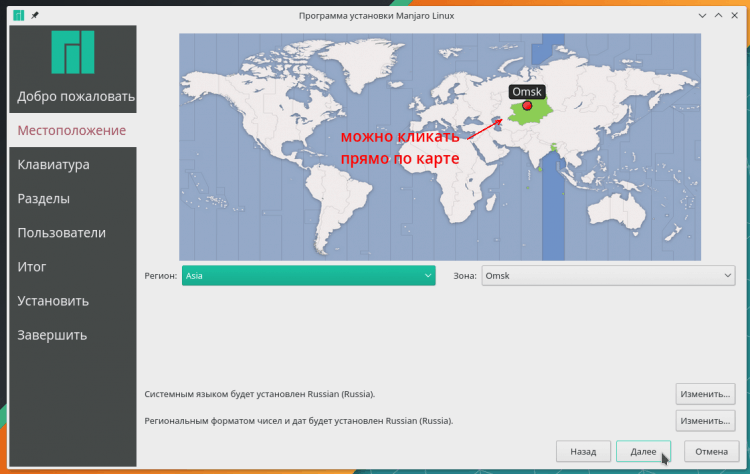
Jetzt müssen Sie das Standard -Tastaturlayout auswählen. Ich wähle immer ein englisches Layout und empfehle es genauso und füge das russische nach der Installation des Systems hinzu. Darüber hinaus unabhängig von der Verteilung. Dies ist besser, da Sie nur Benutzernamen und Passwörter in Englisch einführen können, und das russische Layout kann zu unangenehmen Überraschungen führen.
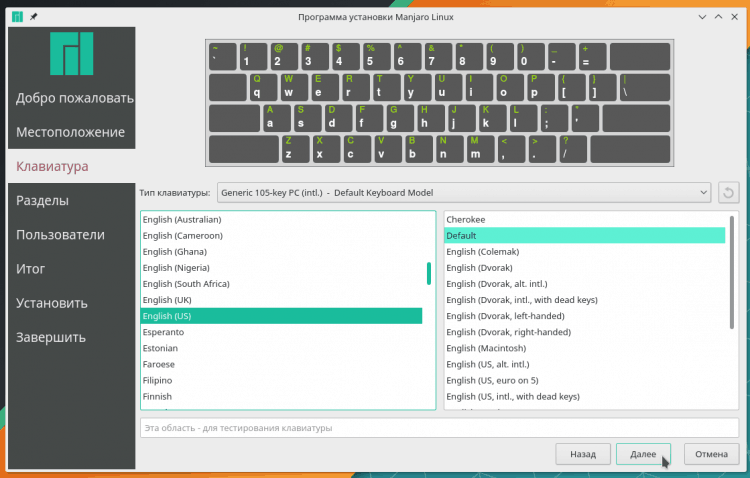
Die Arbeiten beginnen mit dem Laufwerk (Festplatte oder SSD), auf dem ich das System installiere. Wenn es bereits ein Betriebssystem hat, wie meine Windows, bietet das Installationsprogramm 4 Optionen:
- "In der Nähe installieren" - Dies muss ausgewählt werden, wenn das Laufwerk in Abschnitte unterteilt ist, und auf einem von ihnen gibt es genügend freien Speicherplatz. Der Installateur gibt den Abschnitt an und reduziert seine Größe mit einem Schieber.
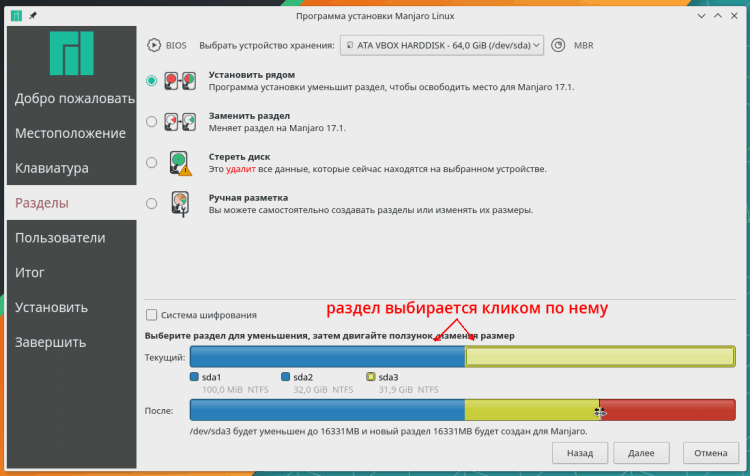
- "Ersetzen Sie den Abschnitt" - eine Option für den gleichen Fall wie der erste, der Installateur reduziert den ausgewählten Abschnitt jedoch nicht, sondern entfernen und führt den Abschnitt "Manjaro -System an seiner Stelle. Sie können wählen, ob ein Abschnitt überhaupt nicht benötigt wird. Nur mein Fall - im zweiten großen Abschnitt habe ich nichts Wichtiges.
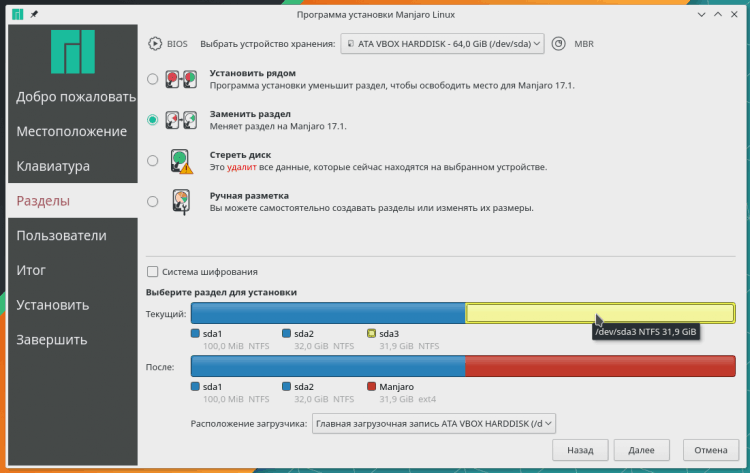
- "Get the Disk" - Wenn es keine erforderlichen Daten auf dem gesamten Laufwerk gibt, delevern die Installateur alle Abschnitte und stellt stattdessen die Markierungen von Manjaro her. In meinem Fall wäre es ein Abteilungsabschnitt (Swap) von 8,5 GB Größe, und der Rest des Ortes auf dem Laufwerk würde zum System gehen.
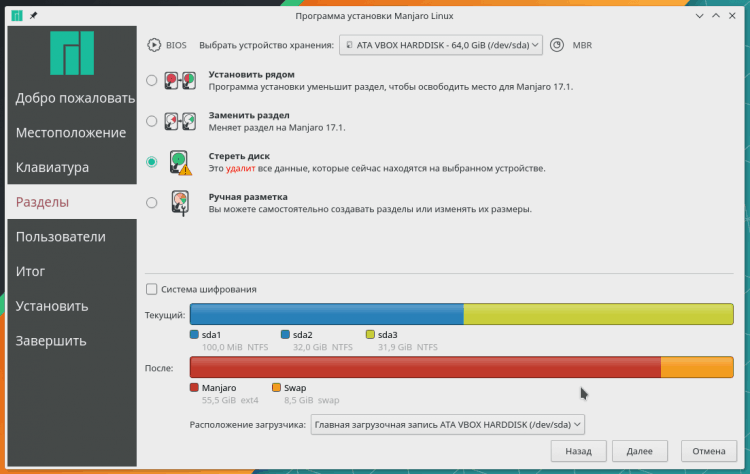
- "Manuelle Markierung" - Der Installateur wäscht seine Hände und überträgt mich vollständig an die Kontrolle von Abschnitten. Grundsätzlich könnte ich die zweite Option auswählen, aber ich möchte besser über die manuelle Markierung des Laufwerks sprechen.
Alles ist sehr einfach - ich habe den gewünschten (genaueren Abschnitt unnötig) ausgewählt, um es zu bearbeiten.
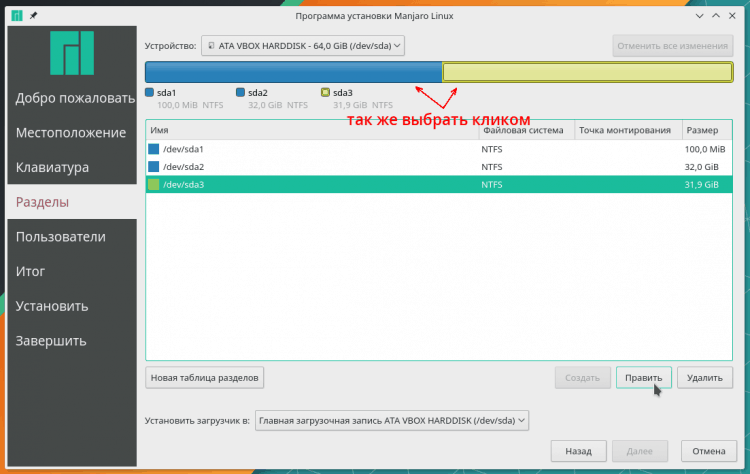
Im Bearbeitungsfenster des Abschnitts können Sie eines von eineinhalb Dutzend Dateisystemen auswählen. Für einen normalen Heimcomputer ist die beste Wahl EXT4. Dieses moderne Dateisystem ist sehr schnell und zuverlässig. In der Linux -Welt ist es das beliebteste. Es wird auf Servern mit riesigen Datenspeichereinrichtungen und auf Smartphones unter der Kontrolle von Android verwendet. Und für einen Heimcomputer gibt es keine Auswahl besser ext4.
Zusätzlich zu EXT4 bietet das Installationsprogramm andere Dateisysteme an:
- Ext2, ext3 - Alte Versionen von Ext, weit entfernt von so schnell und sicher, so dass es keinen Sinn macht, sie jetzt zu wählen.
- BTRFS ist das neueste Dateisystem, mit dem Dateien, RAID -Maschinen, Bilder (Schnappschüsse), heiße Verbindung und Trennung von Laufwerken komprimiert werden können. Leider funktioniert es sehr langsam auf Festplatten, t.Zu. Optimiert für SSD. Also auf HDD - ext4, auf SSD können Sie BTRFs können.
- F2FS - Samsung -Dateisystem, es wird speziell für Flash -Laufwerke des SSD -Typs entwickelt. Es funktioniert sehr schnell, aber für den täglichen Gebrauch ist aufgrund häufiger Fehler und Fehler immer noch ungeeignet.
- XFS ist ein gutes Dateisystem, das häufig auf Servern verwendet wird, insbesondere für Datenbanken. XFS arbeitet sehr schnell mit großen Dateien zusammen und unterstützt das Lesen/Aufnehmen in Echtzeit. Für Desktop nicht die beste Wahl.
- JFS - Erstellt von IBM, glänzt nicht mit Eigenschaften aus demselben Ext4, sodass es keinen Sinn macht, es zu verwenden.
- Reiser - optimiert für kleine Dateien, bei der Arbeit mit einer großen Anzahl von „Kleinigkeiten“ ist es manchmal schneller als ext4. Hat sich schon lange nicht mehr entwickelt, und die Aussichten auf ihre Unterstützung im Linux -Kern sind fraglich.
- NTFS, FAT16, FAT32 - Es ist nicht klar. Linux verwendet ein Zugriffssystem, das sich nicht auf NTFs und Fett befindet.
- Linuxwap ist die Markierung für das Schwimmen. Es ist besser, nicht abschnitt, sondern eine Schwungdatei im Systemabschnitt.
Jeder Abschnitt ist in einem Katalog montiert (verbunden). Der Systemabschnitt unter Linux ist in „/“ montiert. Dies ist die Wurzel des Systems, die Grundlage für die gesamte Hierarchie von Katalogen und Dateien.
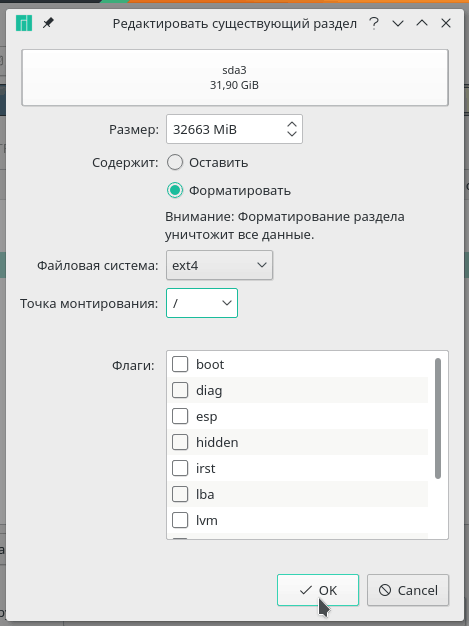
Als nächstes habe ich einen Benutzer mit einem unkomplizierten Namen hinzugefügt und ein Passwort für ihn installiert. Aus Gründen der Einschätzung ist es besser, ein Kontrollkästchen „Das gleiche Passwort für das Administratorkonto verwenden“ einzustellen. Dann müssen Sie sich nicht an zwei verschiedene Passwörter erinnern.
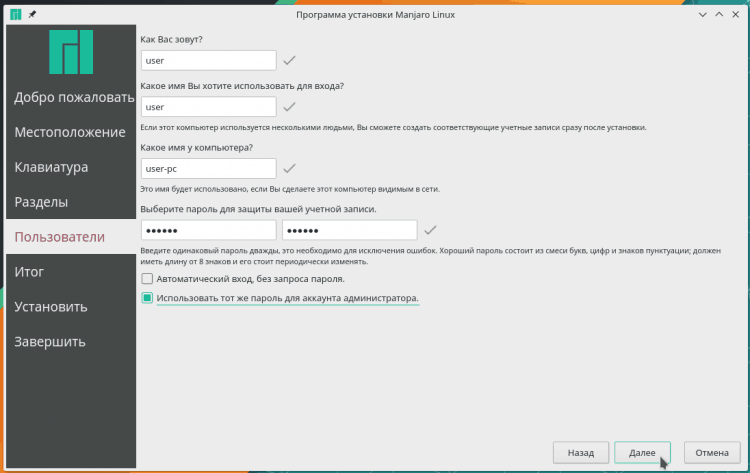
Es bleibt bleibt, seine Absichten zu bestätigen und den Prozess der Installation von Manjaro zu starten. Wie lange es dauern wird, hängt von der Ausrüstung ab.
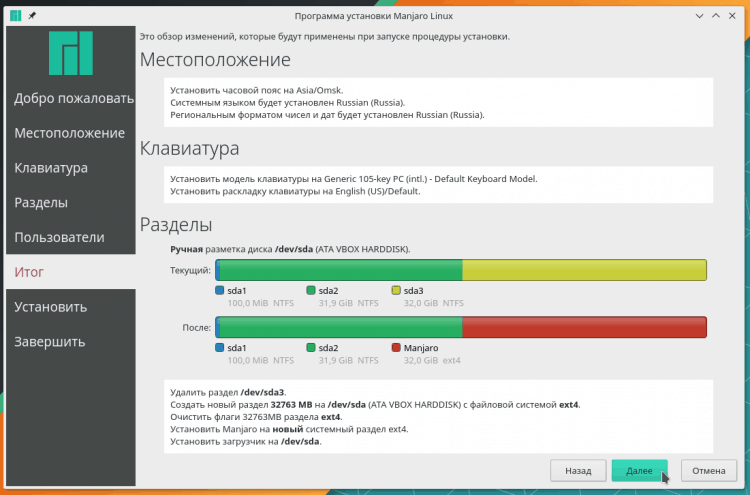
Ich warte auf den Abschluss der Installation und habe den Computer neu gestartet.
System- und Kernaktualisierung
Unmittelbar nach der Installation muss das System aktualisiert werden. Dies ist eine allgemeine Regel, wahrscheinlich für alle Betriebssysteme, nicht nur für Linux. Manjaro ist ein Rolling-Display, Programme werden ständig aktualisiert, und es gibt keine Bindungen an die Versionen. Die Updates können also eine angemessene Menge ansammeln.
Ich habe Octopi gestartet. Dies ist eine grafische Schnittstelle zum Pacman -Paket -Manager. Im Hauptmenü heißt sie "Installation und Entfernen von Programmen". Das erste ist, um Repositories zu synchronisieren, t.e. Laden Sie Indizes des aktuellen Standes der Repositories herunter.
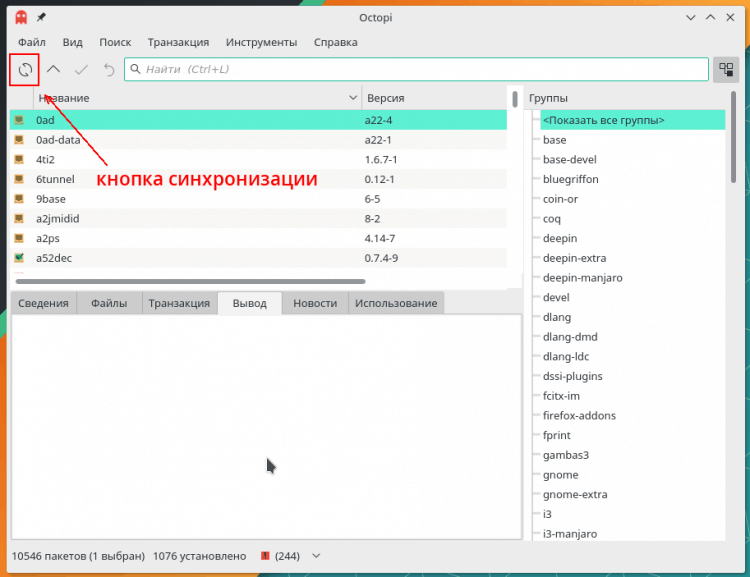
Jetzt können Sie das System aktualisieren. Dazu gibt es in Oktopi bis zu zwei Tasten.
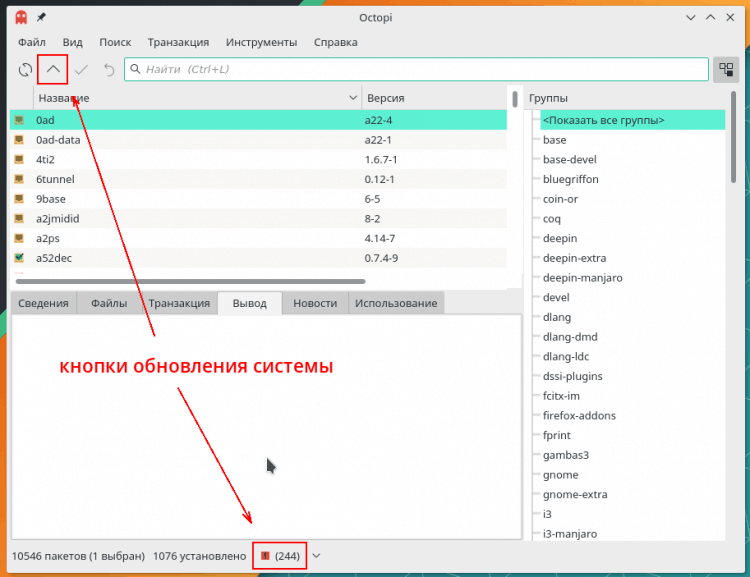
Er wird zeigen, welche Pakete und welche Versionen installiert werden werden.
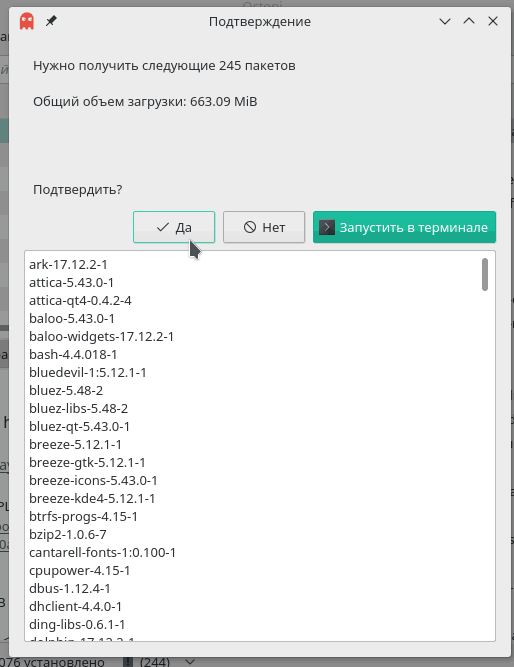
Der Aktualisierungsprozess kann verzögert werden, insbesondere wenn das Internet schwach ist. Wenn die Geschwindigkeit des Sprung groß ist und die SSD auf dem Computer installiert ist, werden auch Hunderte von Updates in wenigen Minuten sehr schnell installiert. Pacman, der in Manjaro verwendet wird, würde ich den schnellsten Paketmanager unter Linux anrufen. Die Installation eines Programms kann im Allgemeinen einige Sekunden dauern.
Interessanterweise weiß Pacman nicht, wie das System teilweise aktualisiert werden soll - es ist erforderlich, entweder alle Aktualisierungen oder nicht eine einzelne zu setzen. Dies ist eine Folge der Arch Linux -Philosophie, für die Pacman entwickelt wurde: Der Benutzer sollte immer die neuesten Programme haben. Manjaro -Politik ist etwas anders - hier sind die Repositorys in 3 Zweige unterteilt: stabil, test und instabil. Wenn in instabilen Paketen sofort wie im Bogen aktualisiert werden, fallen sie in stabilen neuen Versionen nach ihrer "Laufen -In -" -Version mit einer Verzögerung, nachdem sie „laufend -in“ sind. Manjaro -Entwickler erreichen also, dass Updates den Benutzern keine Probleme verursachen.
Ich benutze einen Testzweig, Aktualisierungen darin sind so unbegrenzt wie in einem stabilen, aber kommen schneller. Ein Anfänger -Benutzer ist jedoch nicht sinnvoll, dies hinter mir zu wiederholen - selbst in einer stabilen Niederlassung werden alltägliche Programme wie Browser und Spieler regelmäßig aktualisiert. Aber Systempakete werden viel seltener aktualisiert.
Nachdem das Update beendet ist, muss das System neu gestartet werden. Wenn gewünscht, können Sie zu einem neuen Kern wechseln, wenn es eine solche Chance gibt. Meiner Meinung nach ist der Linux -Kern eines dieser Dinge, die er mit jeder neuen Version besser wird, daher wähle ich immer den frischeren Kern aus. Um eine Version des Kerns in Manjaro auszuwählen, hat auch ein eigenes Dienstprogramm. Ich habe es durch die „Systemparameter“ geöffnet und auf das Modul „Core“ geklickt. Um zum gewünschten Kern umzusteigen, müssen Sie nur die „Installation“ drücken.
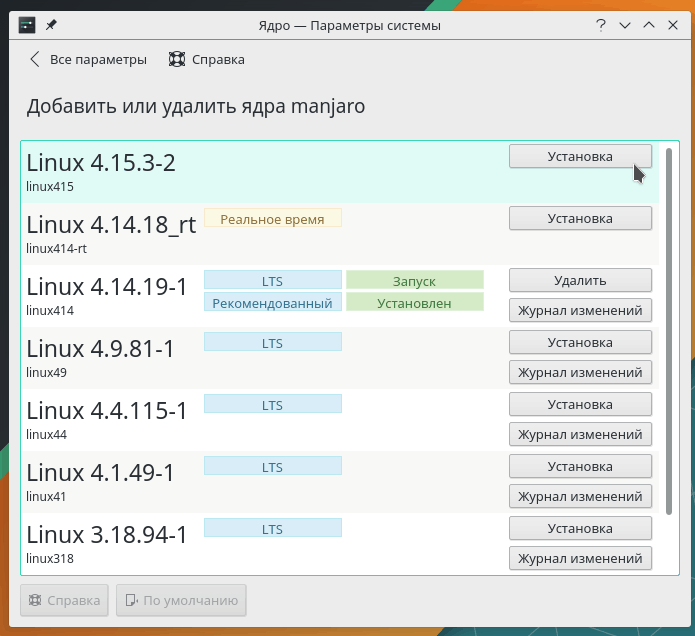
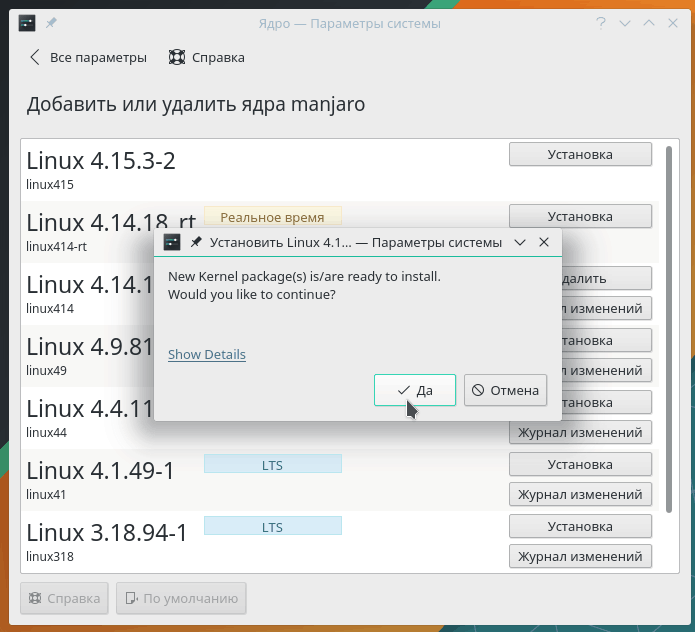
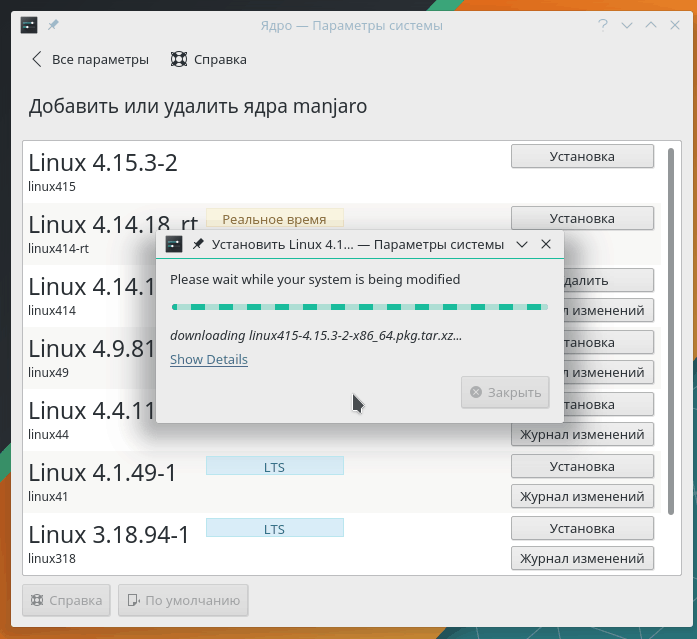
Starten Sie dann das System neu. Interessanterweise bietet das Dienstprogramm RT -Versionen - dies ist der Linux -Kern mit echten Zeitspaticken, die häufig zur Arbeit mit Sound verwendet werden. Aus meiner eigenen Erfahrung kann ich sagen, dass RT-Yadra ziemlich stabil ist, aber manchmal lädt sich das System nur aus dem zweiten oder dritten Mal. Aber auf einem gewöhnlichen Desktop muss kein RT-Yard verwendet werden.
Installation und Konfiguration
Es gibt keine Probleme auf Computern mit Intel- und AMD -Grafikkarten - die Treiber für sie befinden sich direkt im Linux -Kern, und alles funktioniert für sich selbst, nichts ist erforderlich. Im Fall von Nvidia -Grafikkarten müssen Sie selbst etwas tun. Tatsache ist, dass Nvidia für Linux seinen eigenen Treiber produziert, der nicht im Kern enthalten ist, sondern separat installiert ist. Dieser Treiber muss installiert werden.
Dafür verfügt Manjaro über einen Markennutzen der Arbeit mit Ausrüstung. Es befindet sich im KDE „Systemparameter“.
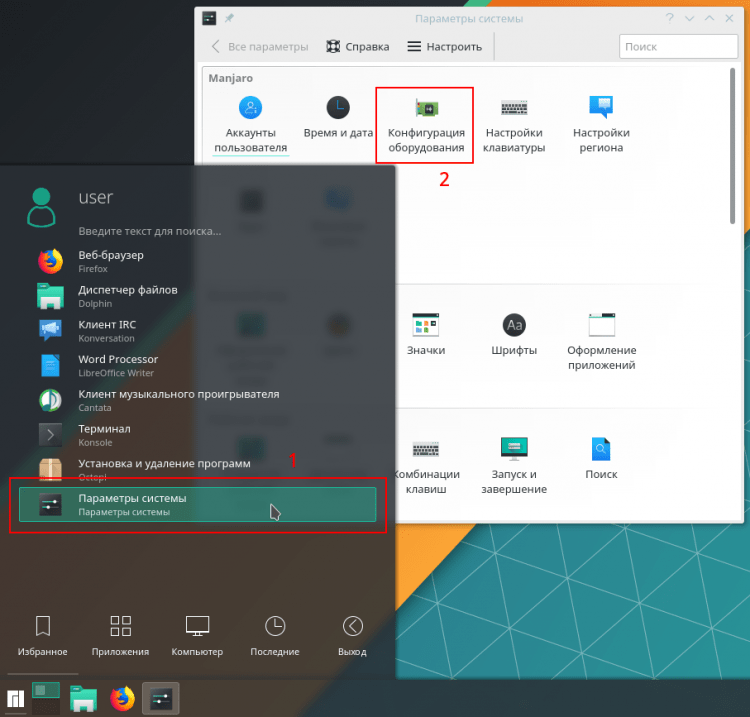
Standardmäßig verwendet Linux einen offenen Treiber für Novidia - Nouveau -Grafikkarten (ausgesprochen als „Nouvo“). Für alte Grafikkarten (ältere Geforce 9000) ist es besser, es zu verwenden, da der eigene Fahrer von Nvidia so funktioniert -so auf ihnen. Es macht keinen Sinn, auf neueren Grafikkarten Nouveau auszuwählen, T.Zu. Er ist schwach in 3D -Grafiken. Nouveau hat jedoch auch Vorteile: Er unterstützt die „einheimische“ Lösung des Monitors in der Konsole und arbeitet mit Wayland zusammen. KDE -Plasma selbst ist jedoch immer noch instabil mit Wayland.
In vielen Verteilungen ist die Installation des NVIDIA -Treiber.
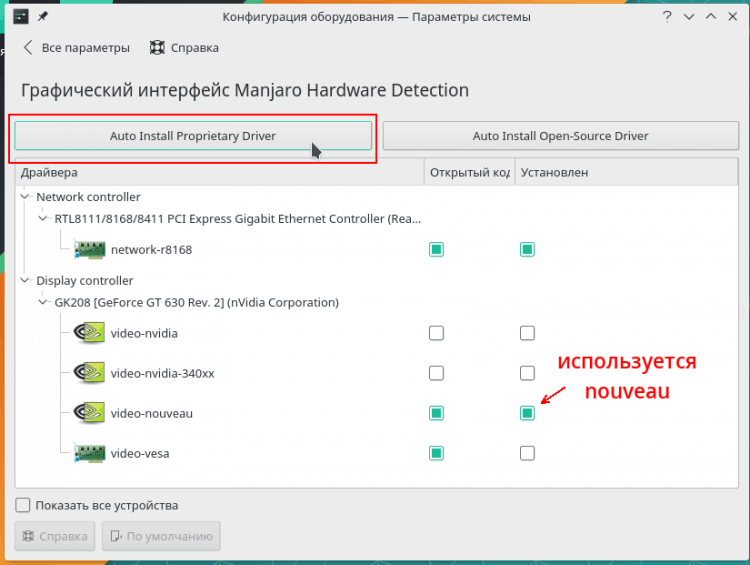
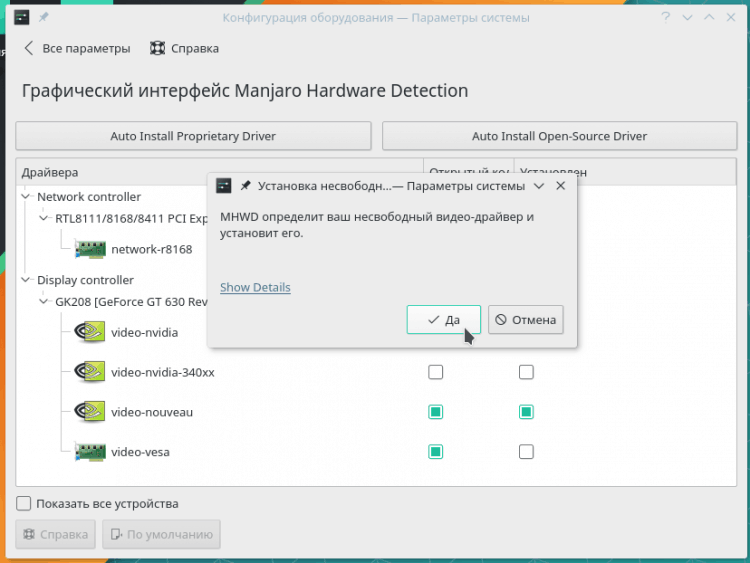
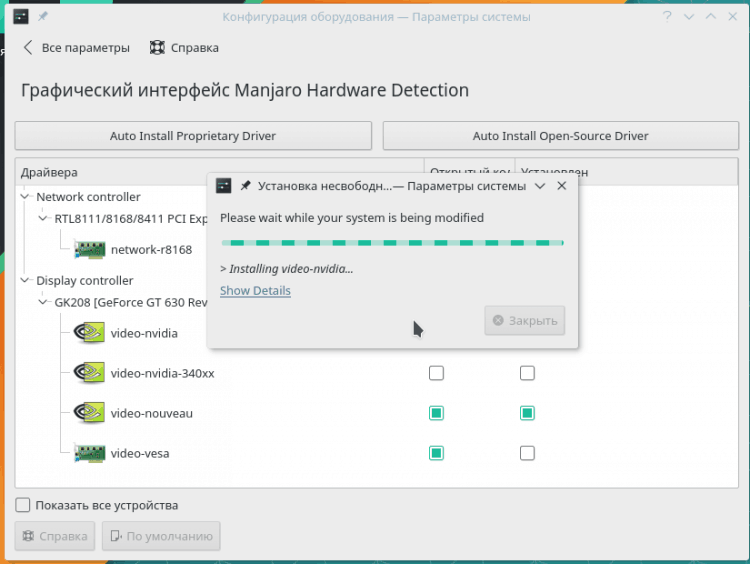
Nachdem ich auf das Ende der Installation gewartet hatte, habe ich das System neu gestartet, und jetzt arbeitet Manjaro am Nvidia Videraiter.
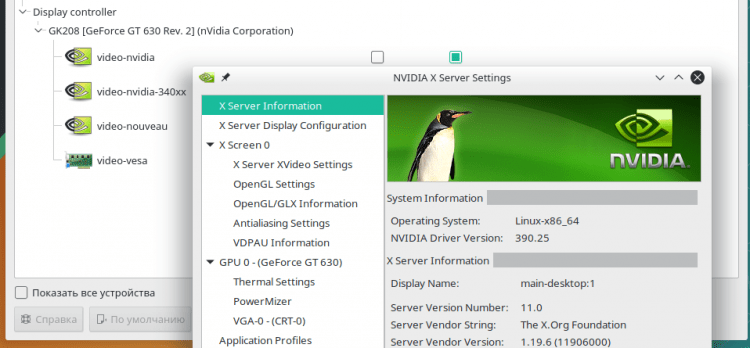
Mit diesem Treiber gibt es mit all seiner Funktionalität und Stabilität einige Probleme. Zum Beispiel anstrengend - horizontale Pausen eines dynamischen Bildes. Ich begegne immer müde, jetzt auf der achten Grafikkarte von Nvidia. Daher öffne ich unmittelbar nach der Installation des Systems das NVIDIA -Einstellungsdienstprogramm und schalte die vertikale VSYNC -Synchronisation ein. Das Dienstprogramm befindet sich im Hauptmenü im Abschnitt "Einstellungen". Sie müssen auf "OpenGL -Einstellungen" klicken und zwei Zecken einstellen: "Synchronisieren Sie es mit VBlank" und "Flipping zulassen".
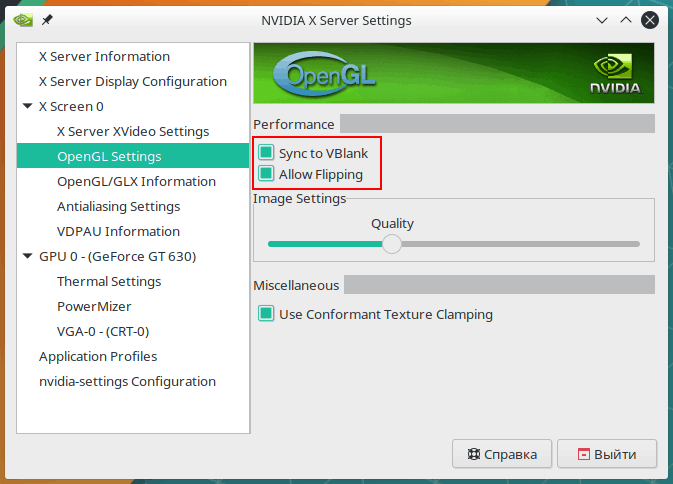
Jetzt ein kleiner Trick. Der Kwin -Fenstermanager, der in KDE Plasma verwendet wird, weiß, wie man mit Triple Staff Puffer arbeitet, was die Zeichnung der Grafiken sehr reibungslos macht. Persönlich ist es für mich unangenehm, wenn die Bewegungen auf dem Bildschirm wie Dryhano aussehen, weil ein Teil der Rahmen fehlt. Deshalb schalte ich immer eine dreifache Pufferung ein.
Zuerst muss es auf der Ebene des Video -Tauchers aktiviert werden. Ich habe die Datei/etc/x11/mhwd geöffnet.D/Nvidia.Conf in einem Texteditor und zum Abschnitt "Gerät" wurden zwei Zeilen hinzugefügt:
Option "noflip" "Falsch"
Option "Triplebuffer" "True"
Die erste Zeile verbietet das Trennen des OpenGL -Umdrehens (umdrehen die Produktivität erheblich) und aktiviert tatsächlich die dreifache Pufferung. Die bearbeitbare Datei befindet sich im Systemkatalog /usw., um Änderungen von mir beizubehalten.
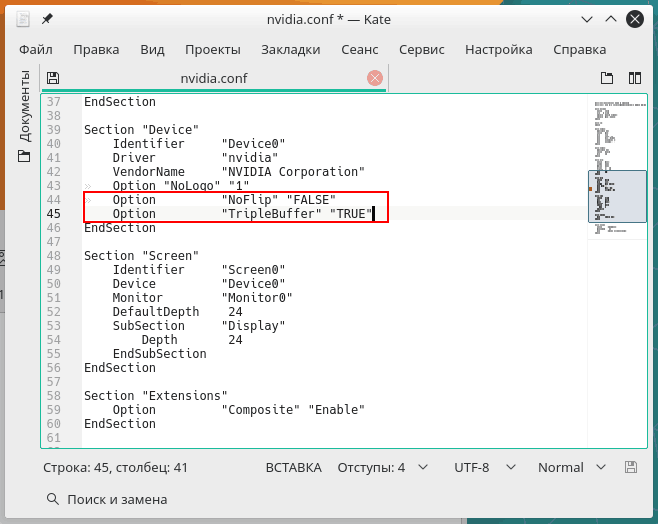
Der zweite Schritt ist die Aufnahme von dreifacher Pufferung in den meisten Fenstermanager Kwin. Dazu muss er die variable Umgebung kwin_triple_buffer = 1 vermitteln. Ich habe die Datei geöffnet .Bash_profile, das im Heimverzeichnis liegt, und am Ende eine Zeile hinzugefügt:
Exportieren Sie kwin_triple_buffer = 1
Der letzte Schritt ist das Nachladen des Systems. Jetzt ist das Bild glatt, aber es ist nicht genau.
Vollständige Unterstützung der russischen Sprache
Um die Kompaktheit des Manjaro -Systems zu verfolgen. Daher müssen Sie nach der Installation von Manjaro die „Systemparameter“ öffnen und das Modul „Sprachpakete“ auswählen. Das Dienstprogramm wird zeigen, welche Lokalisierungen installiert werden können, und bietet dazu an, dies zu tun. Es gibt keinen Grund, einen solchen Dienst abzulehnen.
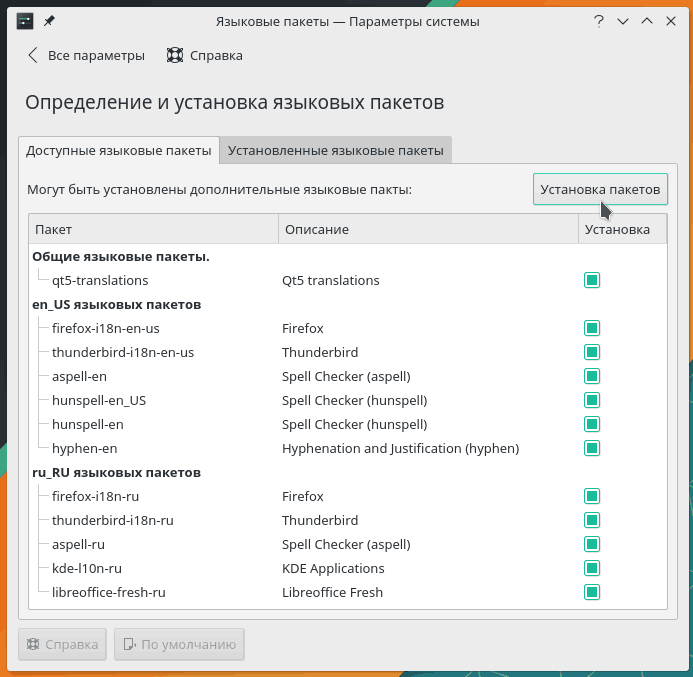
Sie sind auf die gleiche Weise installiert, wie die Treiber und Kerne installiert wurden. Daher gibt es nichts Neues. Sie können sofort das russische Tastaturlayout in den „Systemparametern“ hinzufügen, um das russische Tastaturlayout hinzuzufügen. Die Moduleinstellungen von Layouts im KDE -Plasma ähneln dem Wahnsinn. Sie können das Layout nicht einfach einnehmen und hinzufügen. Sie müssen zuerst das Kontrollkästchen "Einrichten" installieren.
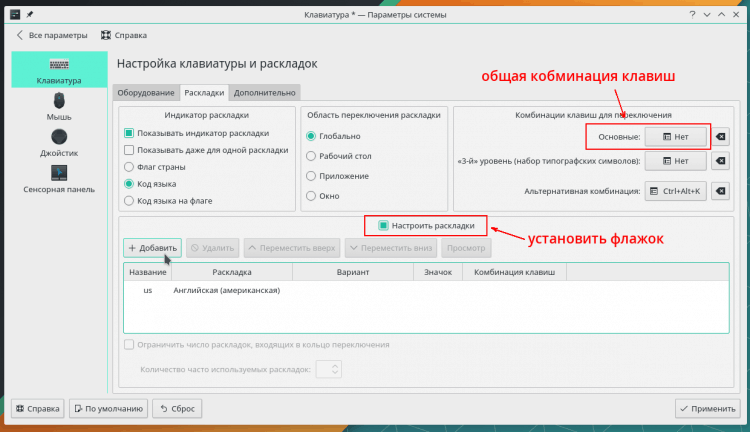
Das Layout wird in der zweiten Drop -Down -Liste ausgewählt, in der das "Layout" signiert wurde. Dort können Sie auch die Schlüsselkombination einstellen, um dieses Layout einzuschalten.
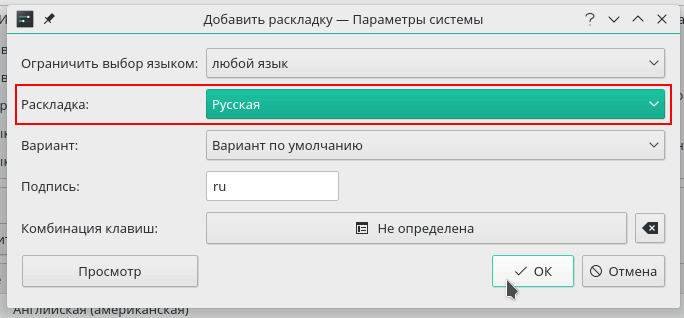
Jetzt müssen Sie eine allgemeine Kombination von Schlüssel einstellen, um die Layouts zu wechseln. Normalerweise setze ich die linke Strg+-Sverschiebung ein, jemand mag es, die Layouts auf Capslock zu wechseln, es gibt viele Optionen in der Liste.
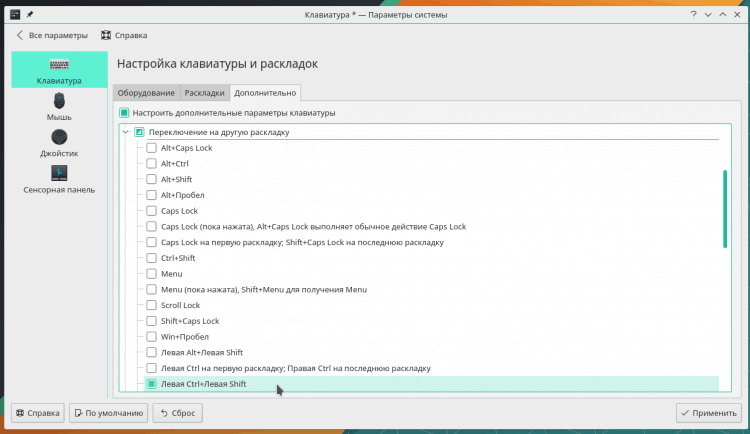
Vergessen Sie nach jeder Änderung nicht, um „Bewerben“ zu drücken, damit die Änderungen im System zu handeln beginnen.
Installation, Aktualisierung, Löschen von Programmen in Manjaro
Manjaro Kde verwendet eine grafische Grafikschnittstelle für die Arbeit mit einem Paketmanager. Es ist auf QT geschrieben, so dass es für die Option mit KDE ausgewählt wurde, was auch auf QT geschrieben ist. Aber ich mag Octopi nicht - Pamacs GTK -Schnittstelle ist viel besser und bequemer. Um es zu installieren, öffnete ich Octopi, stellte in der Suche „Pamac“ vor, wählte die erste Zeile aus und rief das Kontextmenü von einem Punkt mit der rechten Maustaste an: "Installation".
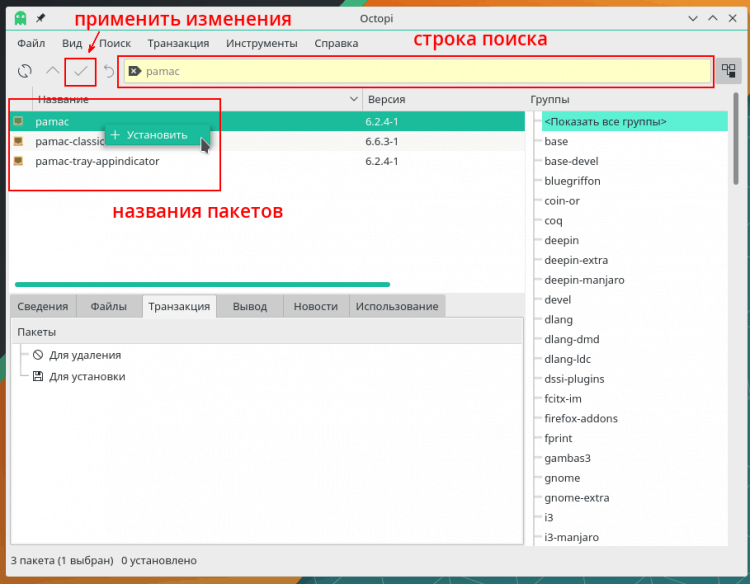
Octopi vorgeschlagen, zusätzlich das Pamac-Tray-APendicator-Paket zu installieren, das ich zustimmte, das erforderlich ist, damit das Pamac-Symbol in der Systemschale hing. Danach habe ich Änderungen angewendet, und Octopi installierte Programme. Jetzt müssen wir aus dem System herauskommen und erneut eintreten, ohne den Computer neu zu starten.
Das PAMAC -Symbol erscheint im Systemfach. Rote Farbe bedeutet, dass es bereits Updates gibt. Klicken Sie einfach auf das Symbol, um die Oberfläche des Paketmanagers zu öffnen.
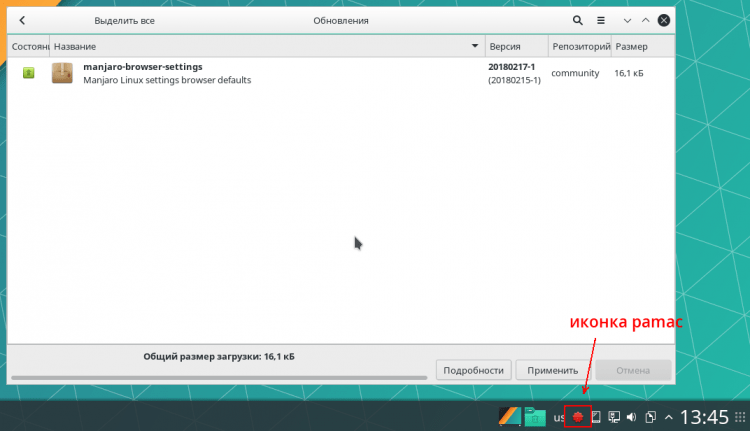
Wenn Updates vorliegen, wird Pamac sofort mit einer Liste von Updates geöffnet. Um sie zu installieren, müssen Sie auf die Schaltfläche "anwenden" klicken. Nachdem alle Updates installiert sind, wird das Symbol im Tablett grau, und wenn Sie darauf klicken, wird eine Liste von Taschen geöffnet.
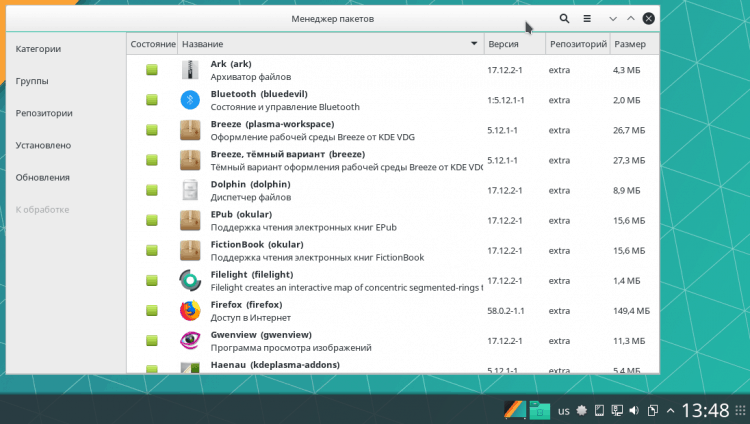
Jetzt können Sie ein unnötiges Tintenfisch und einen ärgerlichen Abfallanschluss löschen, das an jedem Eingang zum System von oben kriecht. Dazu klickte ich im Fenstertitel auf die Suchschaltfläche und habe den Namen im Suchfeld eingegeben. Ein hellgrünes Quadrat bedeutet, dass das Paket im System installiert ist, also habe ich auf all diese Quadrate geklickt, und sie wurden orange. Dies bedeutet, dass die Pakete entfernt werden.
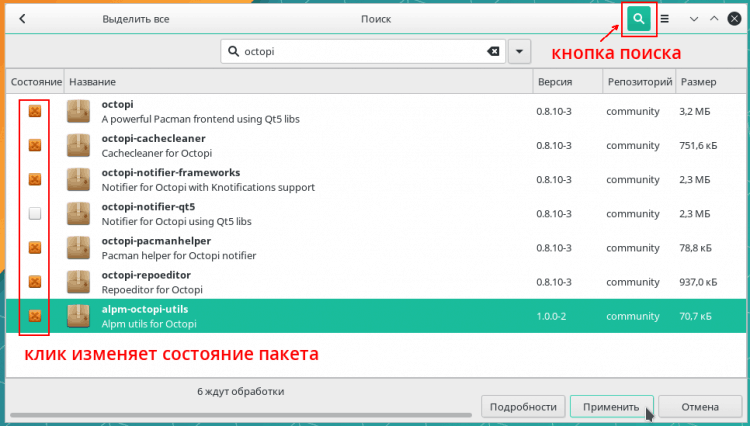
Nachdem ich die Änderungen angewendet hatte, habe ich auch die Suche nach „Yakuake“ eingegeben und dasselbe durchgeführt, wodurch das Paket gelöscht wurde.
Wenn Sie im Allgemeinen den Namen des Programms kennen, das installiert werden muss, ist es am schnellsten. Zum Beispiel möchte ich Telegramm installieren. Ich stelle "Telegramm" in die Suche ein, wonach es nur noch auf das Quadrat klickt und Änderungen anwendet.
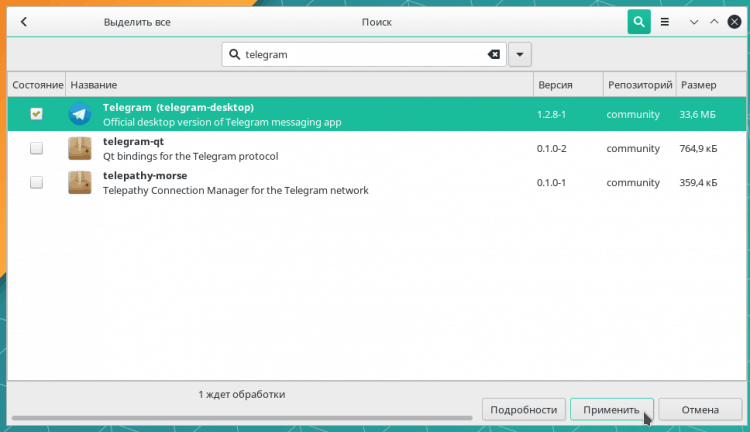
Aber wenn Sie wirklich nicht genau wissen, was Sie suchen, ist es bequemer, die Aufschlüsselung in Kategorien zu verwenden. PAMAC kann Pakete auch nach Gruppen, Repositorys und Installationstypen sortieren. Kategorien sind insofern bequem, als sie Kategorien im Hauptmenü entsprechen.
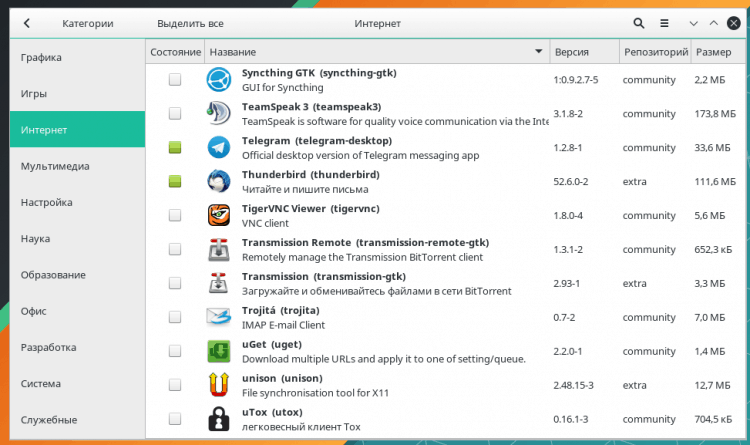
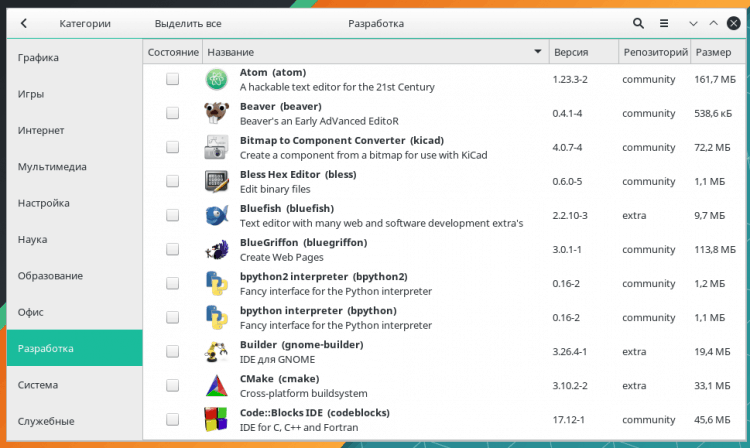
Stört nicht die Überprüfung der PAMAC -Einstellungen. Sie öffnen sich durch die Menü -Taste im Fensterüberschrift. Im selben Menü gibt.
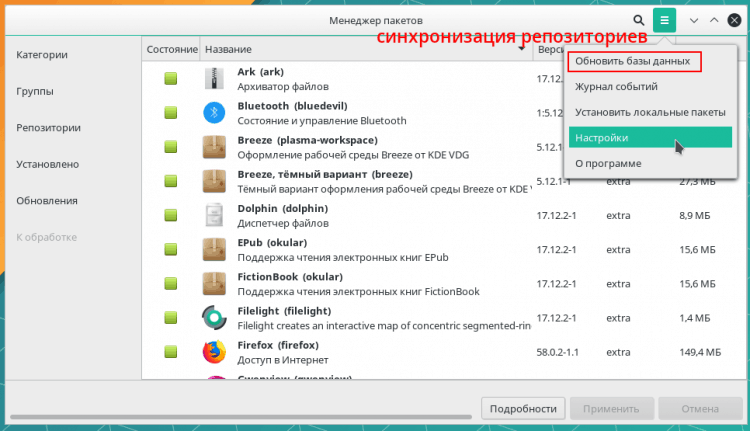
Auf der ersten Registerkarte habe ich die Entfernung unnötiger Abhängigkeiten eingeschaltet - dies ist erforderlich, um Platz zu sparen. Ja, und das System selbst wird jetzt sauberer sein, es liegt nicht in der toten Ladung von Taschen, die nicht verwendet werden, und niemand braucht.
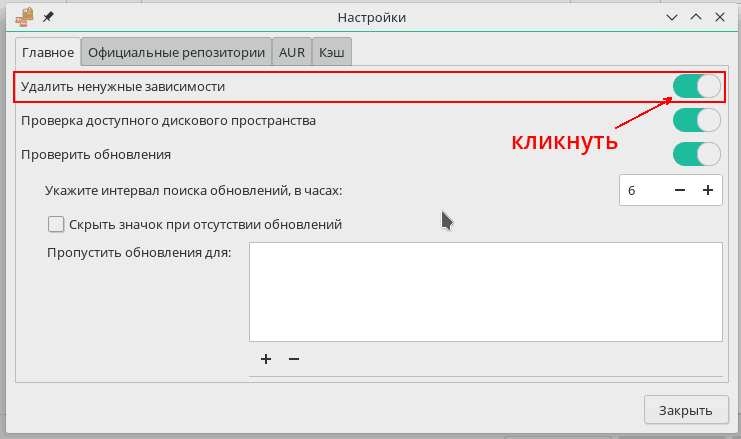
Sie müssen auf jeden Fall auf die Registerkarte "AUR" gehen und dort 2 Flags installieren. Auf diese Weise kann Pamac mit AUR auf die gleiche Weise wie bei den Hauptrepositorys arbeiten. Manjaro -Benutzer selbst falten Pakete in der AUR, und es gibt viele verschiedene Programme, insbesondere solche, die aktiv entwickelt werden.
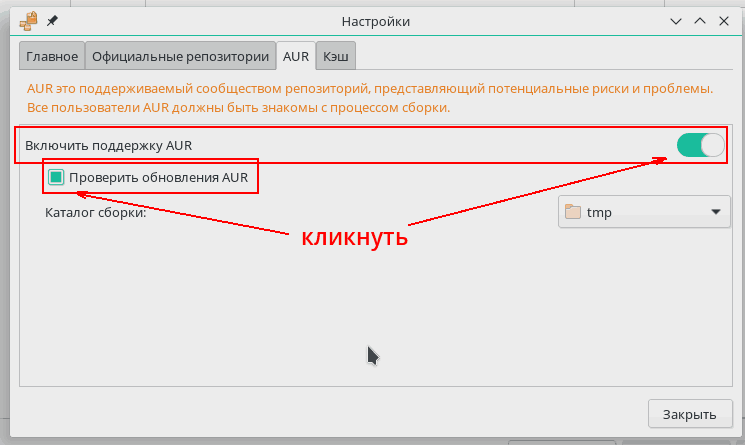
Das Installieren von Programmen aus AUR ist nicht schwieriger als gewöhnlich: Ich ginge den Namen auch in die Suche, ich mache nur zusätzliche Bewegung - ein Klick auf die Zeile „AUR“ in der Liste auf der linken Seite. Dann wie üblich die Auswahl des Pakets und die Anwendung von Änderungen. Pamac überwacht auch das Erscheinungsbild neuer Versionen von AUR -Paketen und bietet an, sie allgemein zu aktualisieren.
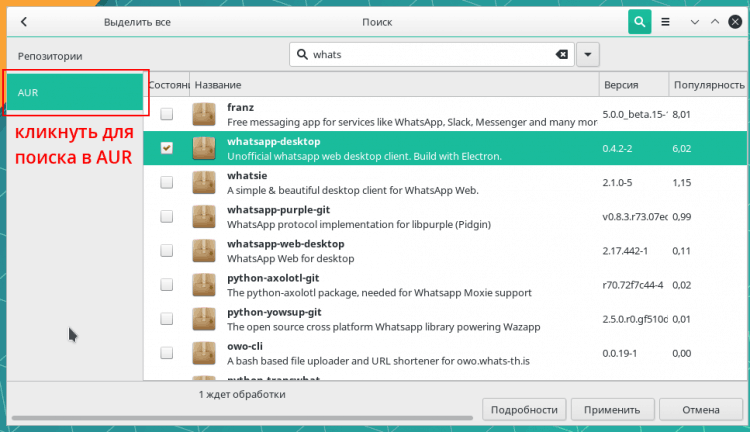
Viele AUR -Programme werden in Form von bereitgestellten Paketen geliefert: Deb, Drehzahl und andere. Aber oft müssen die Programme aus der Quelle gesammelt werden. Alles ist extrem automatisiert, und vom Benutzer ist nichts erforderlich. Die Installation des Programms dauert länger als die Zeit.
Wo kann man in Manjaro und KDE Plasma finden
Jetzt - ein kurzer Überblick über die Programme, aus denen sich Manjaro Kde zusammensetzt.
- KGet ist installiert, um Dateien herunterzuladen - tolles Schaukel. Für Torrent. Ich benutze KTorrent seit vielen Jahren, aber das ist eine Frage des Geschmacks.
- Browser - Firefox, aber durch Pamac können Sie leicht Chrom, Chrom, Oper, Palemun, Seamonkey und andere Browser installieren.
- Skype, Telegramm, WhatsApp, Viber, Tox und andere sind bei Messengers erhältlich. Verhinderte den IRC -Kunden Konvertation.
- LibreOffice ist für Büroanforderungen sowie Kunden für Microsoft Office online installiert. Für die Verwendung benötigen Sie eine Aufzeichnung von Microsoft. Skype -Konto ist geeignet.
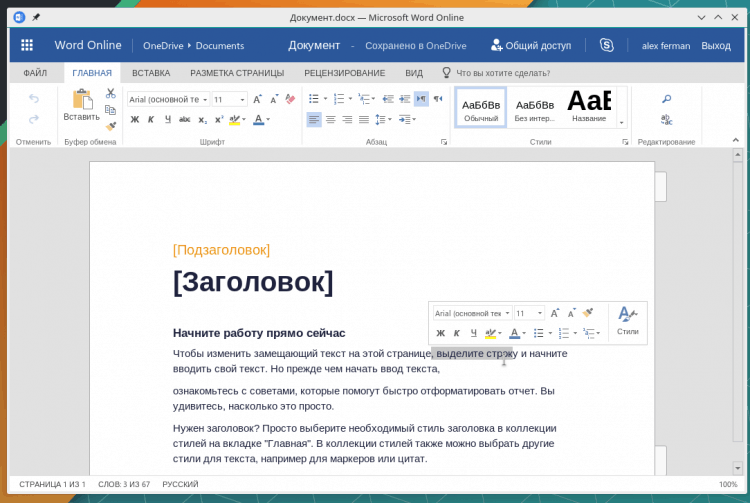
- Okular - Ein starker Betrachter elektronischer Dokumente in PDF, DJVU, EPUB, FB2, DVI, ODT, PS und anderen.
- Die Rolle des Musikspielers wird von Cantate gespielt und der Videoplayer ist VLC. Ich bevorzuge Amarok und Smplayer.
- Digikam für die Verwaltung der Fotosammlung und Retusche, GIMP und Krita zum Zeichnen, Inkscape für Vektorgrafiken, Mixer für 3D -Modellierung. Anfangs nicht installiert. Ich stelle fest, dass Wacom -Tablets unmittelbar nach der Verbindung bereit sind. Nichts muss abgestimmt werden.
- Damit Liebhaber die Finanzen in Repositorys sorgfältig verwalten können, sind die Programme von Kmymoney, Skrooge, MoneyManagerex und anderen. Kmymoney ist insbesondere Gebet - es kann automatisch eine Verbindung zu einigen Internetbanken herstellen und Transaktionendaten empfangen.
- Postkunde hier - Mozilla Thunderbird. Sie können das Standard-KDE-Shit-Kmail-Poster installieren, müssen jedoch auf das Wachstum des RAM-Verbrauchs vorbereitet sein.
Es gibt Programme für viele Aufgaben im Manjaro- und AUR -Repositories. Bei Bedarf können Sie den neuesten Wein installieren und versuchen, eine Windows -Anwendung damit zu starten.
Manjaro auf dem Desktop: Urteil
Basierend auf meiner Erfahrung mit der aktiven Verwendung durch Manjaro Kde auf einem Heimdesktop erkläre ich, dass Manjaro als die beste Desktop -Linux -Verteilung auf Mint bezeichnet werden kann. Die Installation, Konfiguration und der tägliche Gebrauch erfordern keine besonderen Kenntnisse und Fähigkeiten. Das System zwingt den Benutzer nicht, das Terminal zu verwenden, manuell triviale Dinge zu tun, Handbücher und Anweisungen zu studieren. Manjaro kann durch Kürbis gemeistert werden, bewaffnet mit gewöhnlicher Logik und Beobachtung.
Von Kubuntu und Mint KDE wird diese Verteilung durch etwas positiv unterschieden:
- Sehr gut zusammengesammeltes KDE, schnell und stabil;
- Sehr schneller und bequemer Paketmanager;
- Für die Verbindung sind keine zusätzlichen Repositorys erforderlich
- Immer neue Programmversionen, schnelles Update;
- Stilvolles Standard -Design.
- « So beschleunigen Sie das Laden von Windows 10
- Skype -Installation in verschiedenen Linux -Verteilungen »

